Qanday qilib ba'zida do'stlaringizga yozgi fotosuratlarni namoyish qilmoqchisiz, ammo bu omadsizlik - yoz bulutli, sarg'ish yopishmaydi - rasmlarda terining xira rangi kerakli kayfiyatni yaratmaydi. Xo'sh, unda Adobe Photoshop-ning mo''jizalariga murojaat qilish vaqti keldi.

Kerakli
Ushbu yo'riqnomani bajarish uchun sizga Adobe Photoshop dasturi haqida asosiy ma'lumotlarga ega bo'lishingiz tavsiya etiladi, ya'ni: qatlamlar va fotoshop niqoblari nima ekanligini, shuningdek Photoshop cho'tkasini ishlatish bo'yicha kamida bir oz tajribaga ega bo'lishingiz kerak
Ko'rsatmalar
1-qadam
Keling, terining rangi va tuzilishini to'g'ri ko'paytirish bilan bog'liq bo'lgan tasvirni qayta ishlash vazifasi eng qiyin bo'lganligi haqida darhol rezervasyon qilaylik. Ushbu biznesning barcha nuanslariga egalik qilish faqat professional rang tuzatuvchilari uchun mavjud va ularga uzoq muddatli mehnat natijasida keladi. Axir, bu biroz "juda aqlli" qiymatga ega va fotosurat darhol g'ayritabiiy bo'lib qoladi va bezovta qilinmagan tugallanmagan tafsilotlar soxtalashtirishga xiyonat qiladi. Ammo, agar siz dozalash parametrlarida o'lchovni bilsangiz, ushbu yo'riqnomaning bir nechta oddiy qadamlari sizning qo'lingizdagi tasvirni kutilgan shaklga yaqinlashtirishi mumkin.
Rasmni yuklang. Sizni birinchi va eng qiyin bosqich kutmoqda. Mantiqan, terining rangini o'zgartirish uchun siz rasmda qandaydir tarzda aslida bu teri joylashgan barcha joylarni tanlashingiz kerak.
Dastlab, biz kerakli zonalarni avtomatik ravishda taniy oladigan Ranglar oralig'ini tanlash vositasidan foydalanishingiz mumkin (tanlang> Rang oralig'i menyusi). Parametrlarni sozlash quyidagi tarzda amalga oshiriladi: tomizgich vositasi yordamida rasmda terining asosiy rangi ko'rsatiladi, so'ngra Shift tugmachasini ushlab turganda, unga boshqa soyalarning teri qismlari qo'shiladi. Agar tanlangan diapazon tasodifan ranglariga mos kelmaydigan joylarni o'z ichiga olsa, ularni Alt tugmachasini bosib ushlab turish orqali ularni ko'rsatish mumkin. Ushbu protseduraning yakuniy maqsadi - oldindan ko'rish oynasida qora va oq niqobni yaratish, terining joylari oq rangda ko'rsatilgan va qora rangda bo'yash kerak bo'lmagan joylar. Ko'rib chiqish oynasi ustidagi Fuzziness dvigatelidan foydalanib, niqobning kontrast hosil bo'lishiga erishamiz va tanlangan joylar tubdan farq qiladi.

2-qadam
Tugallangan operatsiyani tekshiramiz. Ranglar oralig'i oynasida OK tugmachasini bosing - biz kerakli joylar atrofida tanlov konturining qanday titray boshlaganini ko'ramiz. Yangi darajalarni sozlash qatlamini yarating. Buning uchun Layer> New Adjustment Layer> Levels menyusidan foydalanishingiz yoki qatlam menejerining pastki qismidagi belgini bosish orqali shunday qatlam yaratishingiz mumkin. Ko'rsatilgan sozlamalar oynasida darajalarni rasmda ko'rsatilgandek o'zgartiring. Bunday holda, qatlamni aralashtirish rejimini Soft Light-ga o'rnating. Agar sizga omad kulib boqsa va avtomatika birinchi bosqichni to'g'ri bajargan bo'lsa, u holda modelning terisi janubiy sarg'ishning qorong'i va qarama-qarshi soyasini oladi.
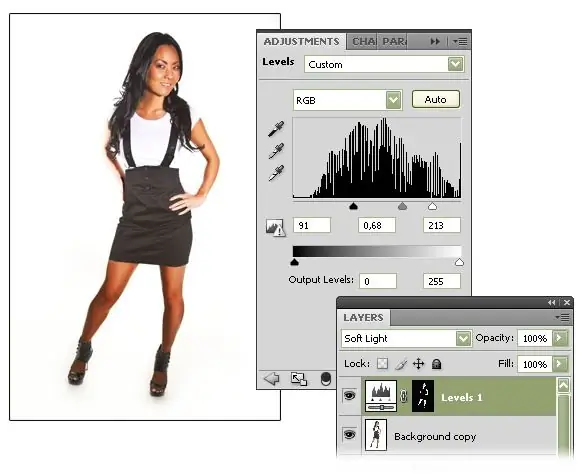
3-qadam
Ammo boylik bizdan yuz o'girishi mumkin va hatto tan tan o'rniga biz tushunarsiz soyaning dog'larining yirtilgan qirralarini ko'ramiz. Bu shuni anglatadiki, birinchi bosqichda olgan niqobimiz mukammal emas edi. Parametrlarni biroz o'zgartirib, Rang oralig'ini tanlash uchun amallarni takrorlashga urinib ko'rishingiz mumkin. Bir necha marta urinib ko'rganingizdan so'ng, siz o'zingizning xatolaringizdan o'rganib, eng maqbul niqobni yaratishingiz mumkin. Afsuski, uni qo'lda sozlash kerak bo'ladi.
Qatlam menejerida biz yaratgan sozlash qatlamini tanlang va niqob sxematik ko'rsatilgan qismni bosing. Endi biz niqobni o'zgartiramiz (aytmoqchi, niqobga ishlov berilayotganligi haqidagi rasmni ishchi oynaning sarlavhasida rasm bilan ko'rish mumkin - fayl va qatlam nomidan keyin qatorning oxiriga e'tibor bering):
- birinchi navbatda, siz niqobning chekkalarini biroz xiralashtirishga urinib ko'rishingiz mumkin, bu tabiiydir. Buning uchun loyqalik filtridan foydalaning (Menyu filtri> Blur> Gaussian Blur), bu erda biz loyqa diametrini tanlaymiz, oxirgi tasvirni vizual ravishda boshqaramiz.
- ikkinchidan, fotoshop cho'tkasidan foydalanishingiz mumkin, uning rangi qora rangdan oq ranggacha o'zgarib turadi yoki bizning niqobimizga biron bir narsa qo'shadi yoki undan chiqarib tashlaydi. Shunday qilib siz rasmdan ba'zi tafsilotlarni chiqarib tashlashingiz mumkin - odatda qoshlar, lablar, individual bukleler, kiyimning kichik detallari va hk. Aksincha, ko'pincha avtomatizatsiya begona deb hisoblashi mumkin bo'lgan har ikkala chuqur soyaning maydonini va teridagi rangli yorug'likning rangini o'zgartirish kerak. Katta yumshoq cho'tka bilan terining katta joylarini tekislashimiz mumkin, agar biron sababga ko'ra ular niqob bilan kesilgan bo'lsa.
- uchinchidan, Lasso vositasi yordamida siz qo'shimcha ravishda Color Range vositasi tomonidan aniq tan olinmagan, lekin aslida effekt zonasiga tushmasligi kerak bo'lgan joylarni tanlashingiz mumkin. Masalan, agar model bej rangli libosda bo'lsa, ehtimol terining rangiga o'xshash mato ham bo'yaladi. Bu bizning rejalarimizni buzadi, shuning uchun biz kiyimning konturini qo'lda tanlashimiz va bu joyni sozlash qatlamining niqobidan olib tashlashimiz kerak.
4-qadam
Bundan tashqari, asl tasvirdagi terining rangi - kameraning yoritilishi yoki kamchiliklari tufayli - tabiiy bej rangidan chuqur og'ishlarga olib keladigan vaziyat yuzaga kelishi mumkin, keyin qorayish effekti bilan bunday teriga shokoladli sarg'ish yopilmaydi, ammo bordo yallig'lanishlar yoki kulrang-ko'k rangli iflosliklar bilan …
Keling, ushbu muammoni tuzatish uchun yana bir qatlam yarataylik. Bu endi Gradient xaritasi qatlami bo'ladi (menyu Layer> New Adjustment Layer> Gradient Map yoki Qatlam menejerining pastki qismidagi belgi). Ushbu qatlam uchun niqobni qayta tiklashning hojati yo'q - uni allaqachon yaratilganidan olishingiz mumkin: Control tugmachasini bosib ushlab turing va Levels qavatidagi niqob bilan to'rtburchakni bosing, miltillovchi konturlar qanday paydo bo'lishini ko'ramiz tasvir - yaratilgan qatlam ushbu niqobni meros qilib oladi.
Shunday qilib, keling, chiroyli shokolad tan uchun kerakli ranglardan gradient hosil qilamiz. Vizual ravishda asl fotosuratdagi yorug'lik fonida ranglarning tabiiy ko'rinishiga ishonch hosil qiling. Hosil bo'lgan qatlamning shaffofligi (parametr shaffofligi) o'zgarishi mumkin, shu bilan rasm bir tomondan, ikkinchidan, terining rangi bir tekis bo'lishi uchun, tabiiy rangdan mahrum bo'lgan holda plastik ko'rinmasligi kerak. porlash va nuances.
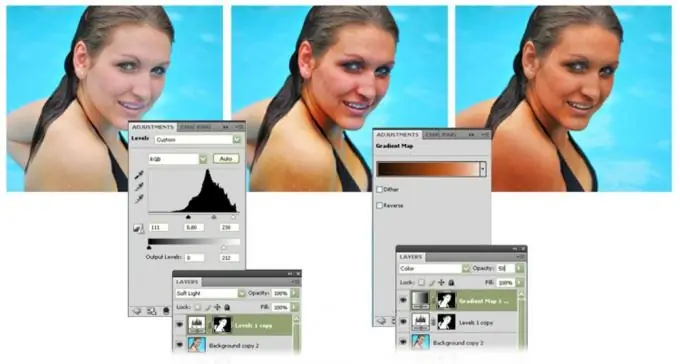
5-qadam
Ikkala yaratilgan qatlam parametrlari bilan tajriba o'tkazing - gradient ranglari, qorong'ulik va kontrast darajalari, sozlash qatlamlarining xiralashganligi. Yodda tutingki, ochiq rangdagi tuzatish vazifani 100% bajarmasa ham, tasvirning realizmini saqlab qoladi, aksincha tubdan tatbiq etiladigan effekt tomoshabin bunday teri rangining haqiqatligiga ishonishiga umidlarni yo'q qiladi.






